8 trükk a Google Chrome
Itt van egy lista a top 8 Google Chrome hakovtryukovhitrostey. Vágjunk bele!
Hogyan kell megnyitni több telephellyel, amikor elindítja a böngészőt
Hogy konfigurálja a Google Chrome letölthető több helyszínen minden alkalommal, amikor megnyitja a böngészőt, menjen a Beállítások.
Válassza ki az „Általános” beállítások a bal felső sarokban, és futtatni paramétereket adjunk helyek, hogy be kíván tölteni minden egyes alkalommal, amikor megnyitja a böngészőt (lásd. Ábra).
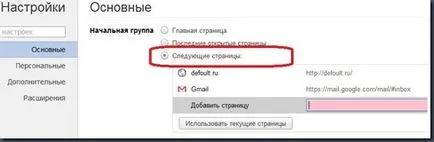
Hogyan lehet automatikusan futtatni Chrome inkognitó módban?
Inkognitómódot lehetővé teszi a felhasználók böngészhetnek az interneten az előzmények mentése nélkül a számítógép. Jobb klikk a Chrome parancsikon és válassza ki a Tulajdonságok
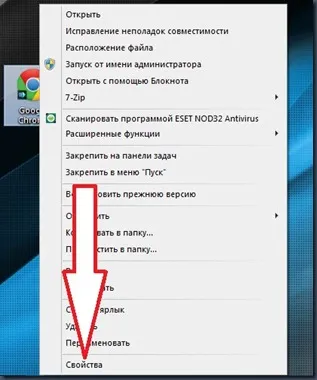
A „Label” egy mezőt a neve „Object”. Helytelenül be van így: "C: Users Defoult AppData Local Google Chrome alkalmazás chrome.exe". Csak adj egy helyet a végén a húr, majd hozzáfűzi: „-incognito”. Kattintson az OK gombra.
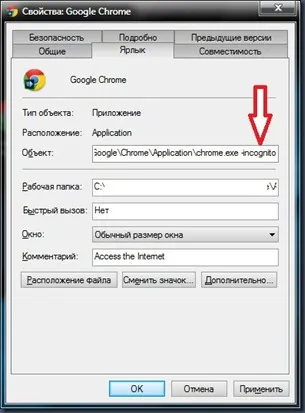
Hogyan jutok több ajánlat a Omnibox?
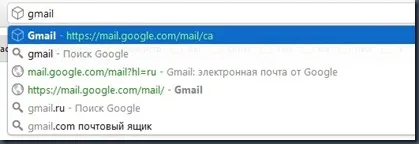
Hogyan pin egy lapot a böngészőben?
Gyakran fogja használni az oldalt, vagy szolgáltatást a web ülésen? Talán te is egyike azoknak, akik szeretnek nyitni desyatkisotni lapok, könnyebb és kényelmesebb, hogy mindannyian hozzá egy webhelyet a Chrome lap, az ablak címét a helyszínen kell csökkenteni a méretét az ikonok, teret adva a többi lap (lásd. Ábra). Kattintson a jobb gombbal a kívánt fülre, majd kattintson a „Lap rögzítése”.
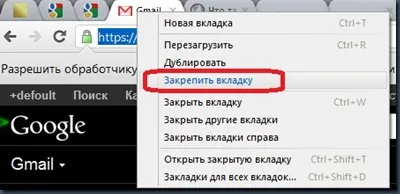
Hogyan kell elhelyezni a parancsikont az asztali Chrome alkalmazásokat?
Elég kényelmes dolog, például, hogy minden játék az asztalon. Részletes myshedvizheniya a képen látható:
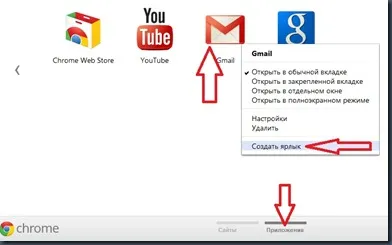
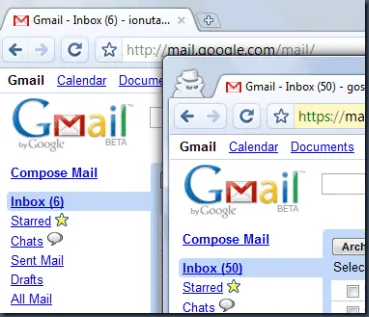
Hasznos kombinációi gyorsbillentyűk a Chrome?
Próbálja ki a következő billentyűkombinációkat:
Különleges kapcsolat „körülbelül”
- about:
- about: cache
- about: összeomlás
- about: dns
- about: lógni
- about: hisztogram
- about: internets
- about: memory
- about: hálózati
- about: plugins
- about: shorthang (óvatos *)
- about: statisztika
- about: version